电脑火狐浏览器翻译功能在哪里设置?在使用火狐浏览器的过程中,我们不可避免的会进入外国网站或是网页进行查询,由于都是外文,所以很多用户其实都是看不懂的,这个时候只要我们打开翻译功能就能进行阅读,相信很多用户都不知道火狐浏览器的翻译功能在什么地方设置,因此浏览器之家小编特意为你们带来了详细的成功设置火狐浏览器电脑翻译功能步骤。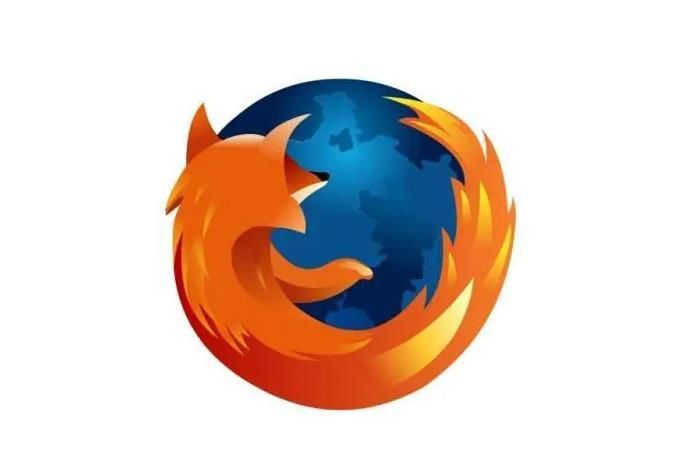
成功设置火狐浏览器电脑翻译功能步骤
1、点开火狐浏览器右上方三条横线样式的菜单,选择“扩展和插件”,搜索相关翻译软件。
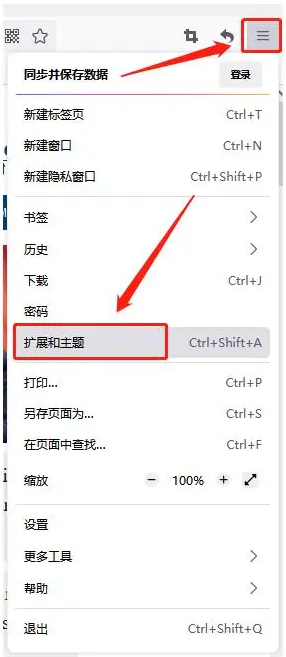
2、选择好我们要下载的插件后,点击右下角的“添加”。
3、翻译插件添加完毕后,浏览全英文的网页,右上方就会有翻译图标,点击即可。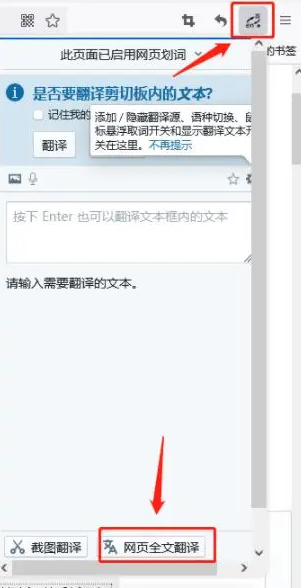
总结:
1、点开火狐浏览器右上方三条横线样式的菜单,选择“扩展和插件”,搜索相关翻译软件。
2、选择好我们要下载的插件后,点击右下角的“添加”。
3、翻译插件添加完毕后,浏览全英文的网页,右上方就会有翻译图标,点击即可。
以上就是小编为你带来的关于电脑火狐浏览器翻译功能在哪里设置-成功设置火狐浏览器电脑翻译功能步骤,更多精彩内容请关注浏览器之家。















